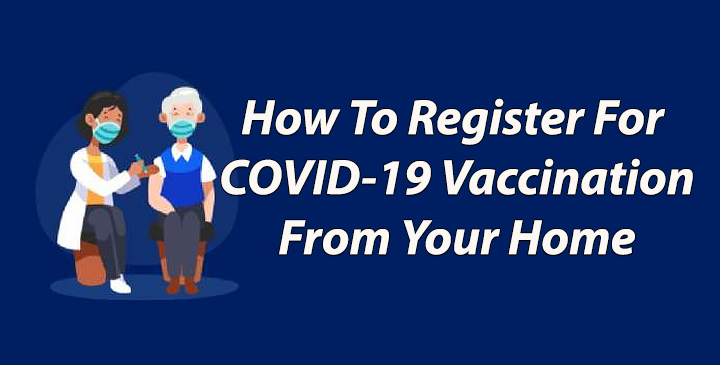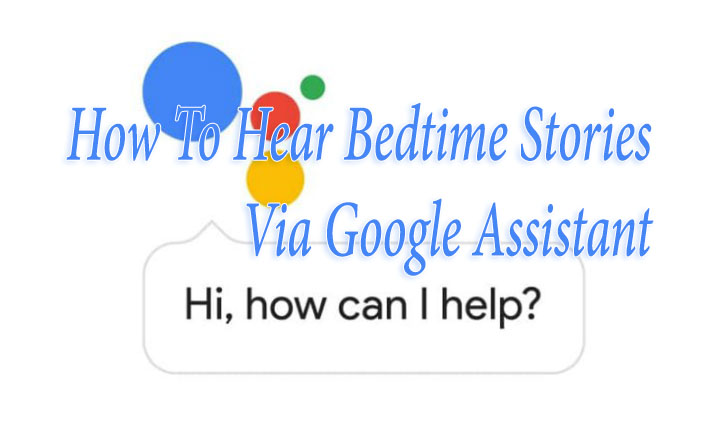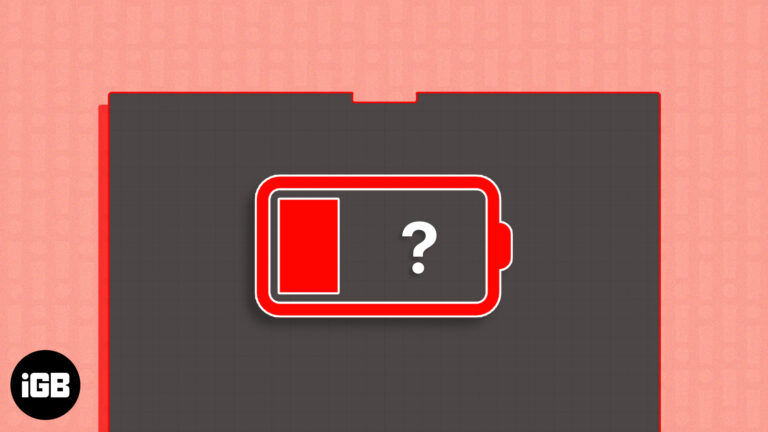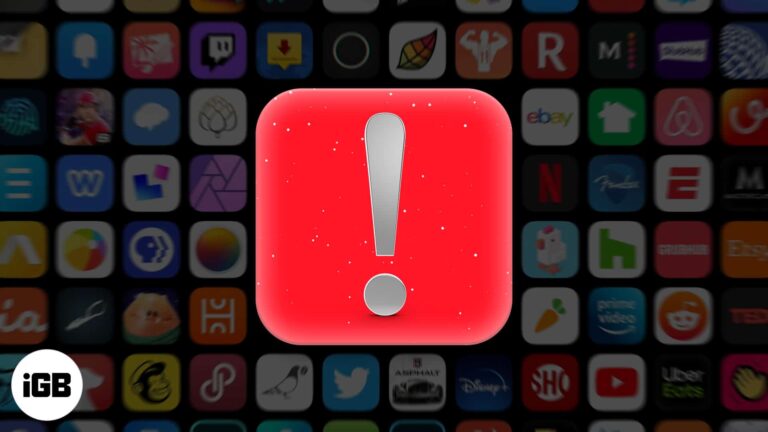Как исправить ошибку BAD EXHANDLE
Вопрос читателя:
«Привет, Уолли, я играл в игру на своем компьютере, когда появилась эта ошибка. Я попытался найти решение в Интернете, но не могу найти никакого решения. Есть идеи?“- Райан С., США
Ответ Уолли: Ошибки синего экрана, такие как Bad_Exhandle может вызвать путаницу и беспокойство у большинства пользователей ПК. Эта ошибка может появиться практически в любой версии Windows. Это не так уж и сложно исправить, если вы знаете сообщение об ошибке.
Проблема
В Bad_Exhandle или же СТОП 0x000000A7 появляется ошибка синего экрана, и компьютер неожиданно перезагружается.
Причина
В Bad_Exhandle Ошибка может быть вызвана различными причинами, включая поврежденные драйверы устройств, поврежденные файлы и даже заражение вредоносным ПО.
Решение
Вот несколько способов исправить Bad_Exhandle ошибка синего экрана:
Используйте безопасный режим, если Windows больше не может запускаться в обычном режиме
Вы не сможете выполнить большинство действий по устранению неполадок, если Windows вообще не запускается. В такое время вы можете запустить компьютер в безопасном режиме с минимальным набором драйверов и служб. Узнайте, как запустить компьютер в безопасном режиме, нажав здесь.
Используйте восстановление системы для отмены изменений
Вы можете использовать функцию восстановления системы, чтобы вернуть компьютер в прошлое и отменить изменения, которые привели к возникновению этой проблемы. Это заменит только некоторые файлы Windows, но не все ваши данные, хранящиеся на жестком диске. кликните сюда чтобы узнать, как им пользоваться.
Центр обновления Windows
Некоторые ошибки синего экрана можно исправить с помощью обновления Windows. Эти обновления выпускаются Microsoft для устранения различных известных проблем с программным обеспечением и даже драйверами.
- нажмите Ключ Windows > тип Центр обновления Windows > щелкните Центр обновления Windows
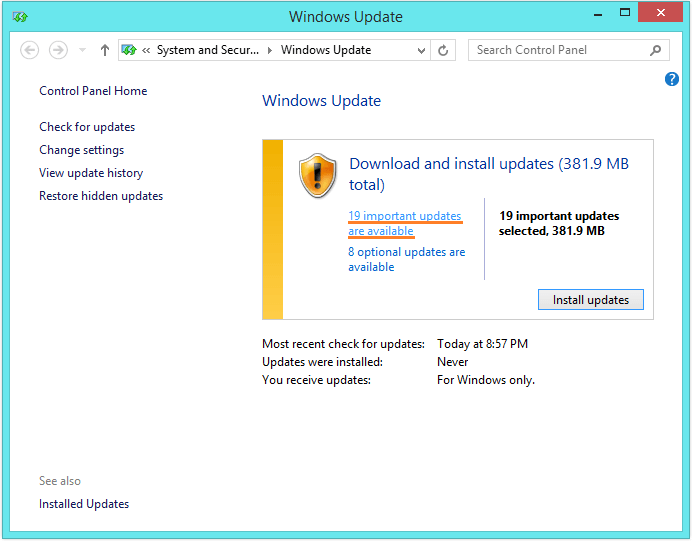
- Нажмите Проверить обновления (дождитесь завершения процесса)
- Нажмите Установить обновления
Этот процесс может занять некоторое время в зависимости от количества обновлений.
Установите Anti-Malware
Антивирусное или антишпионское ПО похоже на антивирусную программу, за исключением того, что она охотится на вредоносное ПО. В современном Интернете вирусные инфекции действительно редки. Вместо этого гораздо более распространены заражения вредоносным и шпионским ПО. Я рекомендую использовать Malwarebytes для удаления вредоносных программ, но вы можете использовать любую программу, какую захотите.
Обновите драйверы, чтобы исправить ошибку Bad_Exhandle
Обновить драйверы можно двумя способами. Вы можете сделать это по-старому или воспользоваться утилитой драйвера. Старый ручной способ предполагает переход на сайт производителя вашего компьютера и загрузку оттуда драйверов. Обязательно загрузите драйверы, которые действительно работают с вашей версией Windows. Кроме того, не забудьте установить их по одному и перезапустить при появлении запроса. Вы также можете использовать утилиту драйвера, например DriverDoc сделать большую часть этого за вас.
Единственная разница между использованием старого метода и утилиты драйвера заключается в том, что DriverDoc сэкономит вам время на поиск подходящих драйверов. Это также поможет загрузить и установить их на компьютер.
Удачных вычислений! ![]()
.
Источник